In de wereld van het live streamen kan het soms frustrerend zijn als stream-snipers achter je aan sluipen tijdens je sessies om je af te leiden of lastig te vallen. Om dit tegen te gaan, is het aan te raden om een vertraging in je stream in te stellen. Deze handleiding legt stap voor stap uit hoe je de streamvertraging effectief activeert en aanpast in Streamlabs OBS.
Belangrijkste inzichten
- Je kunt een streamvertraging instellen in Streamlabs OBS om ongewenste storingen door stream-snipers te voorkomen.
- Houd er rekening mee dat de interactie met je kijkers door de vertraging beperkt kan worden.
- De latentie modus op platforms zoals Twitch kan ook invloed hebben op de vertraging.
Stapsgewijze handleiding
Om een streamvertraging in te stellen, moet je eerst de instellingen in Streamlabs OBS openen. Klik hiervoor op het tandwiel-icoon in de linkerbenedenhoek van het programma.
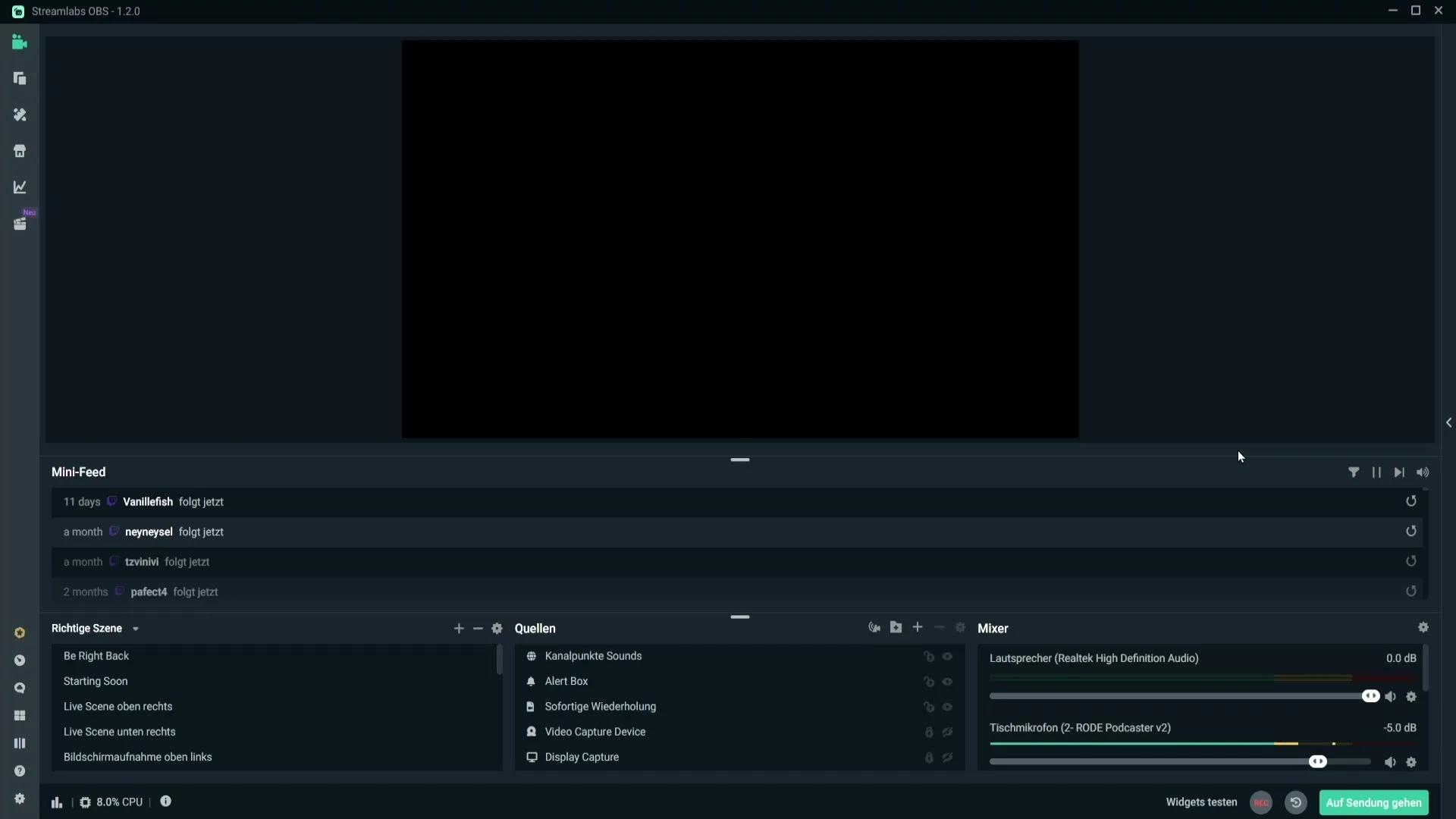
Nadat je op het tandwiel hebt geklikt, opent zich een nieuw venster met verschillende instellingen. Scroll naar beneden totdat je het gedeelte voor de streamvertraging bereikt.
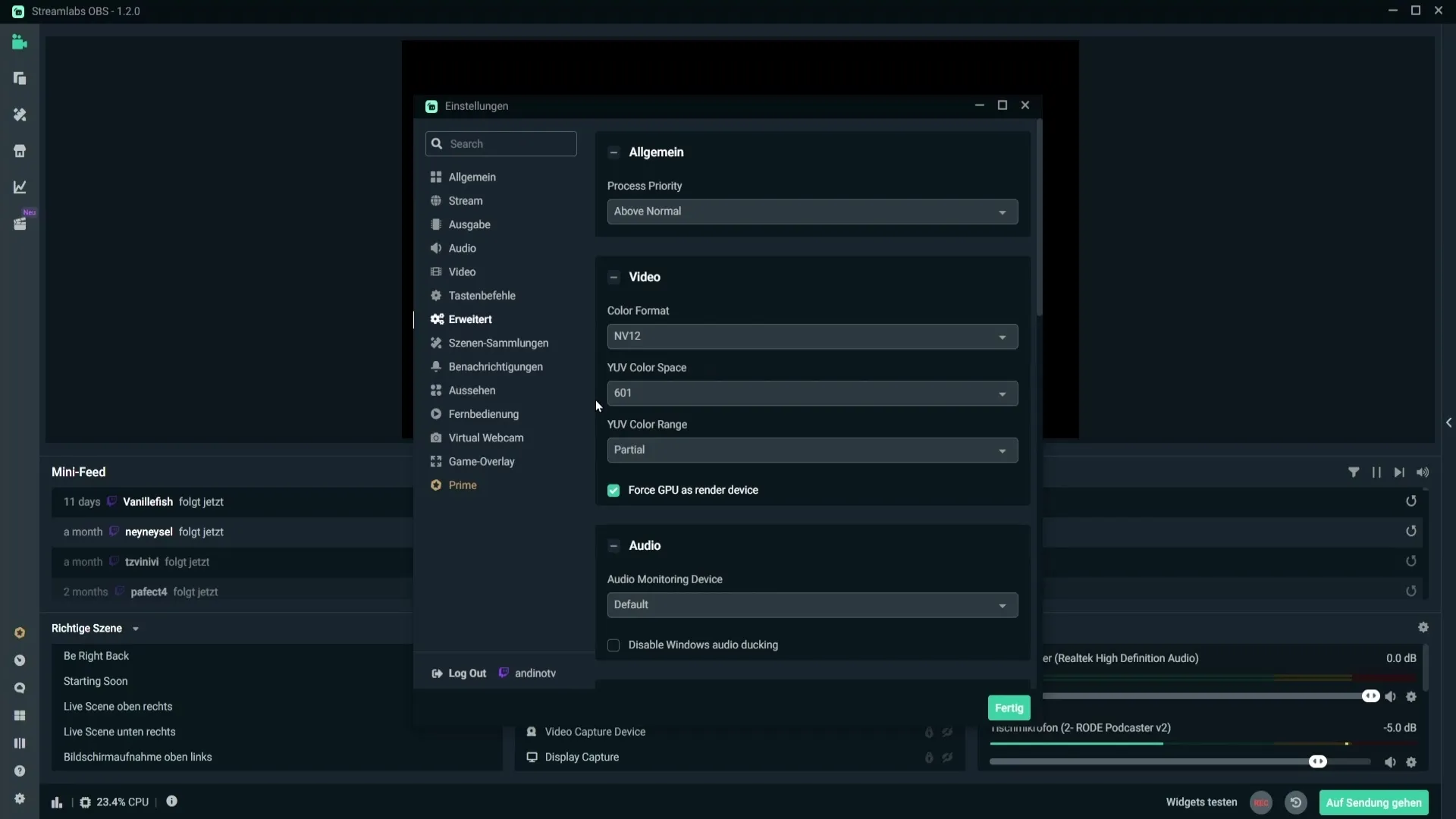
Hier vind je de optie "Streamvertraging". Activeer deze optie door het bijbehorende vakje aan te vinken.
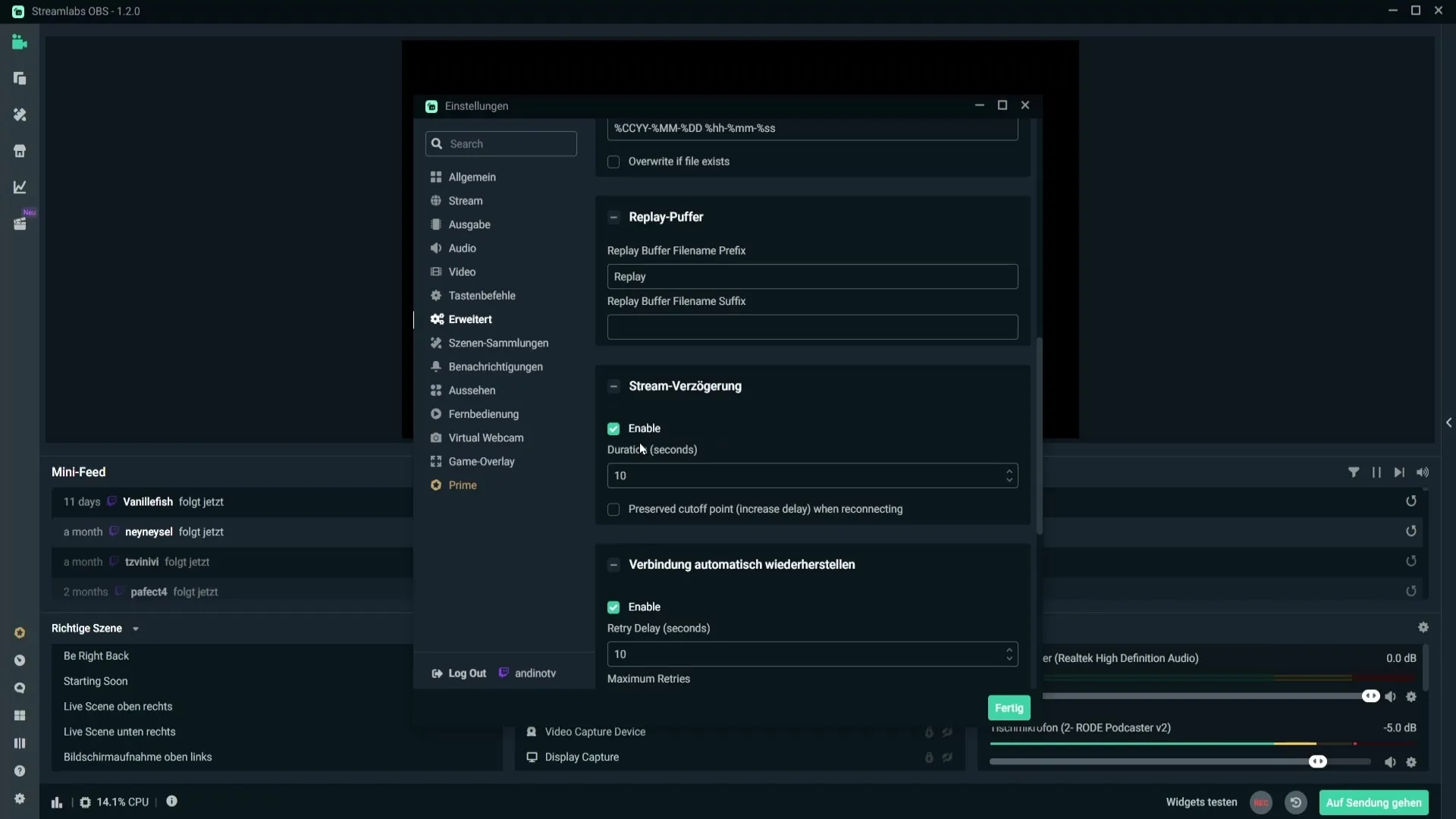
Zodra je de streamvertraging hebt geactiveerd, kun je de gewenste vertragingstijd in seconden invoeren in het betreffende veld. Als je bijvoorbeeld '10' invoert, betekent dit dat je stream met 10 seconden vertraagd wordt. Deze tijd is ideaal om ervoor te zorgen dat stream-snipers in de tussentijd niet weten waar je je in het spel bevindt.
Het is echter belangrijk op te merken dat dit ook gevolgen heeft voor je interactie met de kijkers. Met een vertraging kan het moeilijker zijn om in realtime te reageren op chatberichten of vragen te beantwoorden.
Als je streamt op Twitch, moet je ook rekening houden met de latentie modus. Ga naar de instellingen van je Twitch-kanaal en klik op "Kanaal en video's".
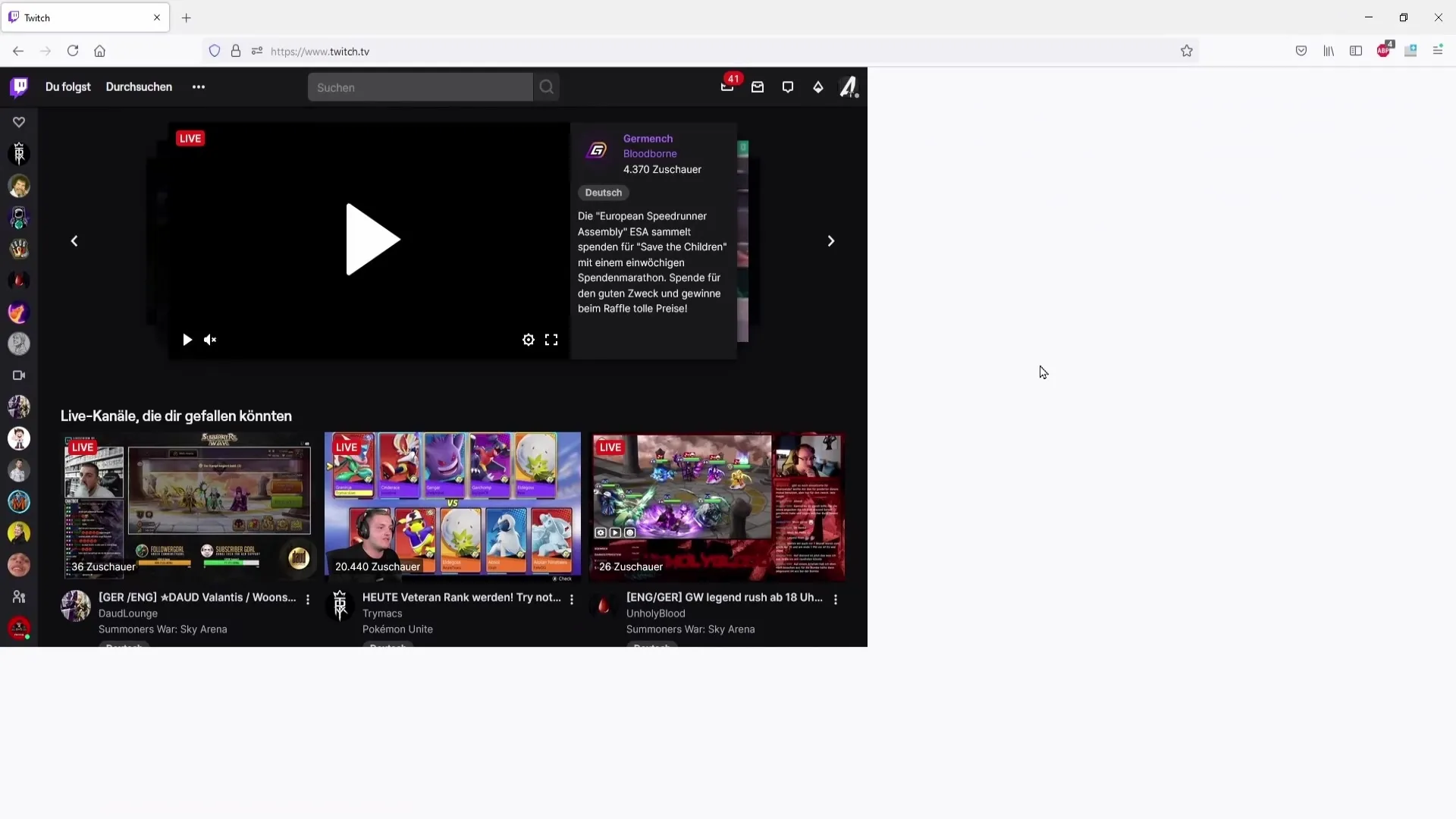
Hier vind je onder "Instellingen" de sectie "Stream". De latentie modus kan invloed hebben op je streamvertraging.
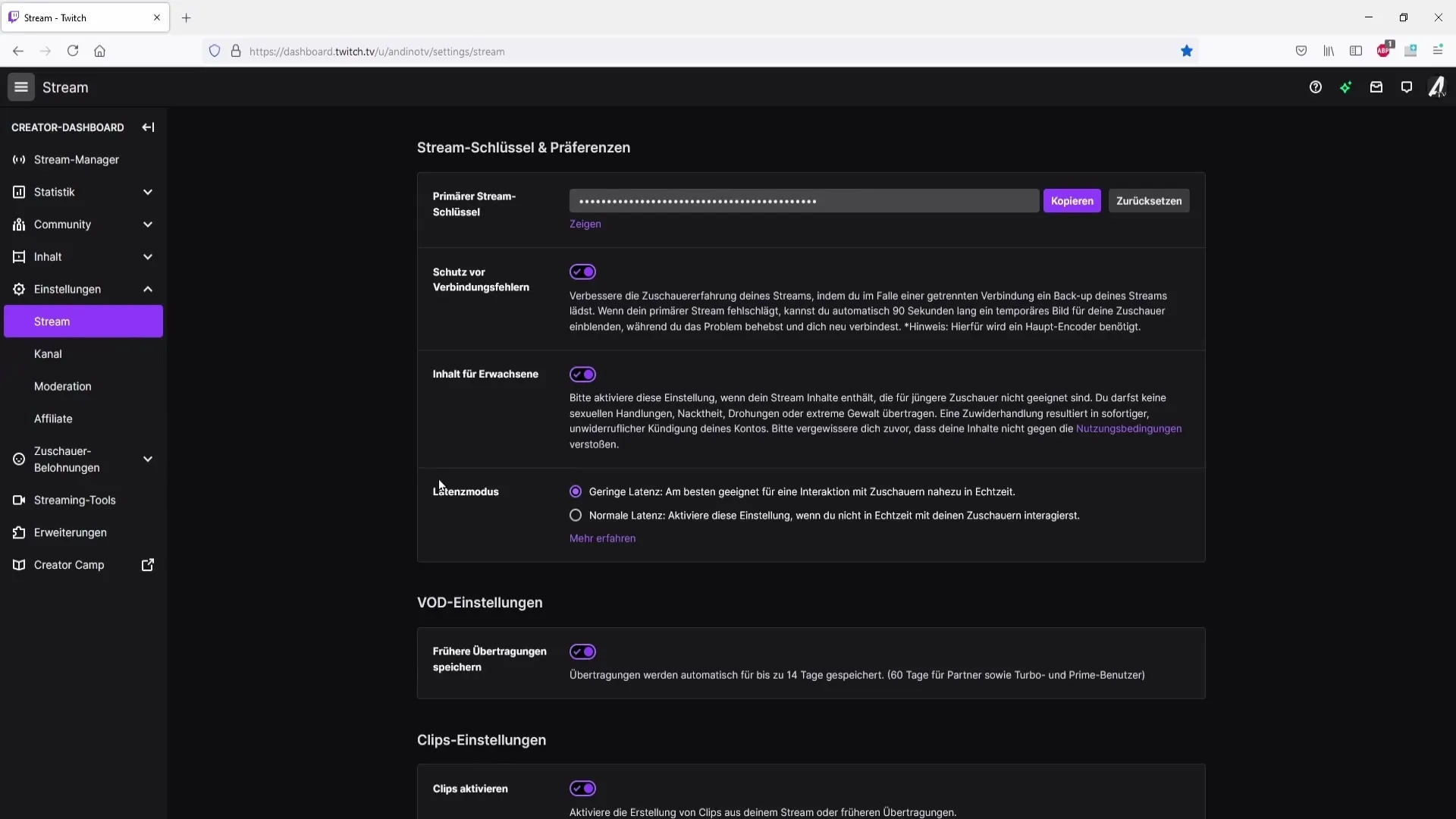
Als je een lage latentie selecteert, is de vertraging minimaal, ongeveer 2 tot 3 seconden. Kies je voor een normale latentie, dan kan dit oplopen tot 15 seconden of meer, afhankelijk van je internetverbinding.
Als je een normale latentie hebt ingesteld en daarbovenop 10 seconden vertraging in Streamlabs OBS instelt, heb je in totaal ongeveer 25 seconden vertraging in de stream. Houd dit in gedachten om je kijkerservaring te optimaliseren.
Belangrijk is ook de optie om de vertragingstijd niet opnieuw te activeren bij een mogelijke disconnect. Laat het vinkje weg als je wilt voorkomen dat vertragingen door een onderbreking nog meer vertraging toevoegen.
Als je het vinkje niet plaatst, kun je ervoor zorgen dat de streamduur aangenaam blijft en de kijkers niet onnodig hinderen.
Als je alle instellingen zoals gewenst hebt aangepast, klik dan simpelweg op "Klaar" om de wijzigingen op te slaan.
De streamvertraging in Streamlabs OBS is nu ingesteld. Je bent nu beter in staat om je op het spel te concentreren en de interactie met je kijkers te beheren.
Samenvatting
In deze handleiding heb je geleerd hoe je een streamvertraging instelt in Streamlabs OBS. Hiermee kun je ongewenste storingen door stream-snipers vermijden en je streamervaring verbeteren.
Veelgestelde vragen
Wat is een streamvertraging?Een streamvertraging is een bewuste vertraging van de live stream waardoor kijkers niet in realtime kunnen zien wat er in het spel gebeurt.
Hoe stel ik de streamvertraging in?Je kunt de streamvertraging in Streamlabs OBS activeren onder de instellingen en de gewenste tijd in seconden instellen.
Beïnvloedt de latentie op Twitch mijn streamvertraging?Ja, de latentie modus op Twitch kan de totale vertraging van je stream beïnvloeden. Bij normale latentie komt er bovenop de door jou ingestelde vertraging nog een extra vertraging.
Waarom zou ik het vinkje bij de optie om Disconnect weg te laten?Het weghalen van het vinkje voorkomt dat je vertraging bij een disconnect opnieuw wordt toegepast en dit leidt tot onnodig lange vertragingen.
Hoe communiceer ik met mijn kijkers als ik een vertraging heb ingesteld?Bij een vertraging in je stream kun je niet in realtime reageren op kijkersverzoeken of chats, waardoor de interactiviteit beperkt wordt.


